Cómo habilitar los controles parentales en el iPad
Publicado: 2020-02-04Los iPads son dispositivos fenomenales para usuarios más jóvenes. Independientemente del rango de edad, hay algo para todos. Desde la educación hasta el entretenimiento, las tabletas se han convertido en un artículo de moda para los niños de todo el mundo. Sin embargo, como cualquier dispositivo con capacidad para Internet, existen inconvenientes al permitir que un niño o un joven tenga libre acceso a Internet.

Si te preguntabas cómo habilitar el control parental en el iPad, estás en el lugar correcto. Continúe leyendo y descubra cómo hacerlo, junto con algunos consejos y trucos útiles. Los controles parentales pueden ayudar a mantener a sus hijos alejados de contenido inapropiado y también bloquear las compras dentro de la aplicación.
Lo que puedes controlar
Apple es una empresa amigable para los padres, que ofrece varias funciones de administración de contenido y facilita el control de lo que su hijo puede hacer en su iPad directamente desde su iPhone. Antes de mostrarle cómo habilitar los controles parentales, primero le mostraremos qué puede controlar:
- Restricciones de contenido y privacidad : puede usar Screen Time para limitar la capacidad de otros usuarios de cambiar la configuración (es decir, la configuración de control parental) y establecer límites de tiempo de pantalla.
- Compras: si no desea que otro usuario realice compras, puede restringir las compras en iTunes y App Store.
- Contenido explícito : establezca clasificaciones apropiadas para la edad de aplicaciones, sitios web, etc.
- Sitios web y Siri : puede restringir el acceso a sitios web concretos e incluso al asistente Siri.
- Game Center : desde juegos multijugador hasta mensajería privada, puedes restringir la mayoría de los aspectos de la experiencia de juego de tu hijo.
También puede habilitar configuraciones para evitar cambios en cosas como enfoque de conducción , sonidos fuertes , cambios de datos móviles y más.
Ahora que sabes lo que puedes controlar en el iPad de tu hijo, vamos a mostrarte cómo hacerlo.
Habilitación de controles parentales de iPad en iPadOS 12 y superiores
Apple sabe lo vitales que son los controles parentales; por ello, los han personalizado minuciosamente para ayudar a los padres. De hecho, tenemos mucho control sobre las actividades del iPad de nuestros hijos gracias al tiempo de pantalla de Apple y a las restricciones de contenido. Para aquellos de ustedes con iPads actualizados, profundicemos.
Los controles parentales en el iPad se pueden encontrar en la pestaña Tiempo de pantalla. Así es como puede habilitarlos:
- Abra la aplicación Configuración desde la pantalla de inicio. Seleccione Tiempo de pantalla .

- Toca Este es el iPad de mi hijo .

- Toque Continuar en la ventana emergente de resumen para avanzar.

- Toque Continuar nuevamente.

- Aproveche esta oportunidad para configurar el tiempo de inactividad de los usuarios o toque Ahora no .

- Configura límites de aplicaciones o toca Ahora no .

- Ingrese un código de cuatro dígitos que no olvidará, pero que el usuario no conoce. Deberá ingresar este código para omitir las funciones de seguridad y cambiar la configuración.

Ahora, puedes seguir los mismos pasos para implementar nuevas restricciones o cambiar los controles parentales. 
Cuando tocas Tiempo de inactividad, puedes configurar el iPad para restringir el acceso durante ciertos momentos. Por ejemplo, configurar la opción de tiempo de inactividad de 7 p. m. a 6 a. m. significa que el usuario no puede acceder a ninguna aplicación ni a Internet entre esas horas.
Sin embargo, si desea agregar más tiempo, aparecerá una ventana solicitando el código de acceso de Screen Time. El usuario también puede tocar la opción para solicitar la cuenta principal. Si se elige lo último, puede ingresar el código de acceso de Screen Time en su dispositivo para permitir más tiempo.

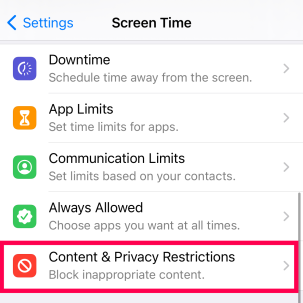
En Restricciones de contenido y privacidad , puede habilitar Solicitar compra , restricciones de aplicaciones y restricciones de contenido.
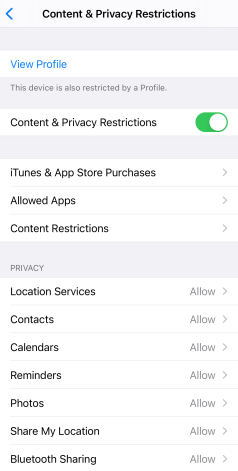
Toque ' Restricciones de contenido ' para visitar la página de personalización. Desde aquí, puedes bloquear contenido explícito, aplicaciones e incluso capacidades de motores de búsqueda. Puede que esto último no parezca gran cosa, pero si bloqueaste la aplicación YouTube, tu hijo puede abrirla fácilmente con una búsqueda rápida.
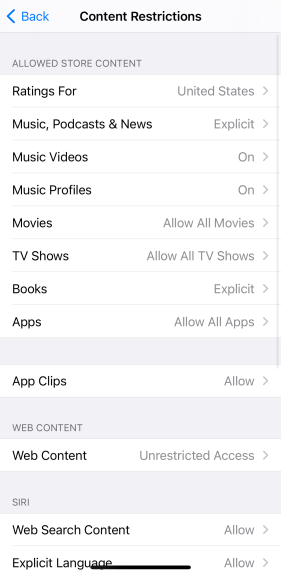
Compartir en familia
Otra herramienta útil para monitorear y controlar la actividad del iPad de su hijo es la función Compartir en familia. Todo lo que necesitas hacer es agregar su ID de Apple al tuyo en la Configuración debajo de tu teléfono usando el enlace "Compartir en familia".
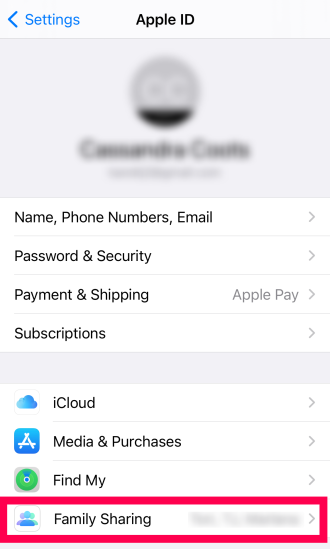
Una vez hecho esto, puede activar "Solicitar comprar", "Compartir compra" y "Tiempo de pantalla". Solicitar compra no solo evita que su hijo compre aplicaciones, sino que también significa que recibirá una notificación antes de que descargue aplicaciones gratuitas.
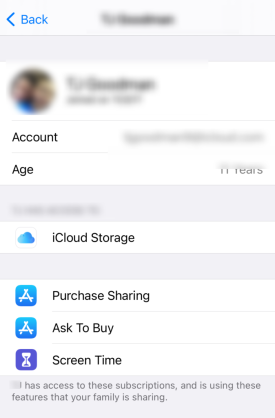
Habilitación de controles parentales de iPad en iOS11 y versiones inferiores
Habilitar controles parentales en iPads con iOS11 o sistemas operativos anteriores es ligeramente diferente. En lugar del menú Tiempo de pantalla, debe utilizar el menú Restricciones.
Siga los pasos para habilitar los controles parentales en iPads más antiguos:
- Vaya a Configuración, seguido de General y, finalmente, Restricciones.
- Seleccione Elegir habilitar restricciones y confirme con el código de acceso de cuatro dígitos.
- Todos los controles parentales están agrupados en la página de Restricciones. Mueva el control deslizante en cada opción para habilitarla o deshabilitarla.
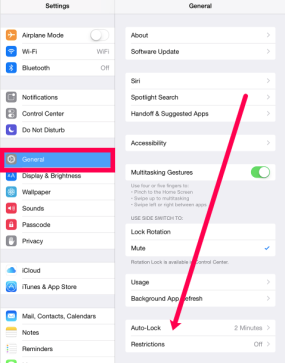
Aquí, las principales opciones de control parental incluyen compras dentro de la aplicación, configuraciones de privacidad, restricciones de contenido y bloqueo de aplicaciones. Considere cuidadosamente todas estas opciones y cuáles desea habilitar.
No existe una forma correcta o incorrecta al respecto. Puede elegir todos los controles parentales que considere adecuados para su hijo o incluso para un familiar mayor.

Preguntas frecuentes
Aquí están las respuestas a más preguntas sobre los controles parentales de Apple.
¿A qué edad puedo crear una cuenta de iCloud?
Si bien debes tener 13 años para crear tu propia cuenta de iCloud, un padre puede crear una cuenta para un niño de cualquier edad. Esta cuenta está vinculada a la tuya y puedes controlar casi toda la actividad del niño en cualquier producto Apple que utilice la cuenta iCloud del menor.
¿Está Screen Time disponible en todos los dispositivos Apple?
La mayoría de los dispositivos Apple que utilizamos hoy en día son compatibles con Screen Time. Pero no verás la opción en iOS 11 o versiones anteriores. La compañía introdujo la función en 2018 con el lanzamiento de iOS 12.
Si no ve la opción Tiempo de pantalla, actualice su dispositivo a iOS 12 o posterior.
Gestión de controles parentales
Según la experiencia, los controles parentales no son algo que se configura y se olvida. La generación más joven de hoy es mucho más decidida y conocedora de la tecnología cuando se trata de eludir los controles que usted ha establecido. Los controles parentales en todos los ámbitos no son a prueba de balas. Es una buena idea hacer una verificación periódica para asegurarse de que los controles parentales aún estén intactos si tiene un hijo especialmente decidido. Si somos honestos, hay toneladas de videos de TikTok esperando mostrarle a su hijo cómo eludir los controles (y muchos más en YouTube).
¿Utiliza controles parentales en sus dispositivos? Si es así, ¿cuáles dejas activados y cuáles desactivas? No dudes en hablar sobre tu experiencia con la aplicación Control parental del iPad en la sección de comentarios a continuación.
